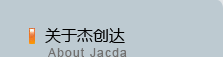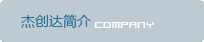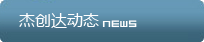深圳杰创达网络公司主营业务:深圳网站建设、深圳网站推广、外贸B2C网店开发、域名注册、主机托管、虚拟主机等互联网服务项目;
深圳杰创达网络公司主营业务:深圳网站建设、深圳网站推广、外贸B2C网店开发、域名注册、主机托管、虚拟主机等互联网服务项目; 杰创达,专注于互联网络品牌塑造优化,是您进行互联网品牌建设改造的首选服务商
杰创达,专注于互联网络品牌塑造优化,是您进行互联网品牌建设改造的首选服务商
1 如何设置全球邮账户
1、首先请登陆到邮局管理界面进行邮箱账户的添加http://mail.abc.com/admin 网址,例如:如果您的域名是www.abc.com,请您登陆http://mail.abc.com/admin。您可以在邮局管理界面里进行账户的添加、删除、修改等操作。( 假设您的域名为www.abc.com )
2、在【用户管理器】栏目下点击【添加用户】,进入到添加用户界面如下图所示:

添加一个新用户需要填写如下信息:
- 用户ID:在系统中标识用户身份,用户登录系统时所要输入的信息之一。
- 用户姓名:存储用户的真实姓名。
- 初始密码:用来指定用户的初始密码。
- 确认密码:重复输入初始密码,以保证初始密码输入的正确。
- 该用户可使用以下功能:限制用户可以使用的增值功能,此功能具有继承性,作为超级管理员可以对域设置可使用的增值功能,域管理员可以设置用户可使用的功能,但域管理员只能在该域被限制的范围内进行设置。
- 磁盘配额:限制用户信箱空间的大小,以兆字节为单位。
- 网络存储:限制用户信箱中网络存储空间的大小,以兆字节为单位。
- 信件上限:限制用户信箱内信件的总量,当用户信箱内信件的数量达到此数值时,用户将不能再收取信件或写邮件。
- 附件上限:允许用户上载附件的最大值,若用户上载的附件值达到设定值,用户将不能再上载附件。
- 单封并发:限制用户同时发送邮件(客户端方式和web方式)的个数,包括抄送地址和暗送地址。
- 信件长度:控制用户收到的信件的最大长度。
3、当添加邮箱账户成功后,您可以登陆到邮局WEB界面进行在线邮件收发,或者通过客户端软件进行邮件收发。在线邮局WEB界面网址为:http://mail.域名 ,例如:如果您的域名是www.abc.com,请您登陆http://mail.abc.com。
2 如何通过客户端收发邮件
1) 客户端软件设置
当您使用Outlook Express、Foxmail等电子邮件客户端软件收信时,必须在这些软件上设定SMTP服务器和POP3服务器的地址。这些地址请您参照以下形式进行输入:
POP3服务器:pop.abc.com ( 假设您的域名为www.abc.com )
SMTP服务器:smtp.abc.com ( 假设您的域名为www.abc.com )
注意:在登录方式上填入帐户名时,一定要写包括域名的完整的帐户名。
主要设置方法如下:
(1)在接收邮件(POP3)后面的对话框中写入:pop.abc.com
(2)在发送邮件(SMTP)后面的对话框中写入:smtp.abc.com
(3)在下面发送邮件服务器中的“我的服务器要求身份验证”打勾,在弹出的窗口中填写好用户名和密码,然后点击“确定”,窗口将自动关闭。上述设置完成后,点击“确定”即可。
(以中文版Outlook Express 6为例)
1.首先设置邮件帐号(以support@xinnet.com为例),打开Outlook Express后,单击“工具”菜单,选择“帐户”。如下图所示:

2.选择“邮件”标签,点击右侧的“添加(A)”,在弹出的菜单中选择“邮件(M)”。如图3.2.2所示:

3.在弹出的对话框中,根据提示,输入您的“显示名”,然后点击“下一步”。如图3.2.3所示:

4.输入邮箱管理员分配给您的邮件地址,如:support@xinnet.com,然后点击“下一步”。如图3.2.4所示:


6.输入邮箱管理员分配给您的邮箱帐号及密码(帐号名需要填写整个E-MAIL地址,不要只写@前面的帐户名),再点击“下一步”。如图3.2.6所示:

7.单击“完成”按钮保存您的设置。
8.除此之外,还需要设置SMTP服务器身份验证:在“邮件”标签中,双击刚才添加的帐号或者点击右边的“属性(P)”,弹出此帐号的属性框。如图3.2.7所示:

9.请点击“服务器”标签,然后在下端“发送邮件服务器”处,选中“我的服务器要求身份验证”选项,并点击右边“设置”标签,选中“使用与接收邮件服务器相同的设置”。
如图3.2.8所示:


11.注意:此时接收邮件,服务器的信件会全部下载到您电脑的硬盘里。如果您需要在收信后的同时,在服务器上保留备份,以此可以在其它电脑上或直接到网页上看信,请您按以下步骤设置:
点击Outlook Express中的“工具”菜单,选择“帐号”,双击您的帐号,弹出此帐号的属性框,然后点击【高级】标签,在下端“传送”处,选中【在服务器上保留邮件副本】选项。如图3.2.10所示:

3) 在Foxmail里的设置方法
(以中文版Foxmail 6.0为例)
1.首先设置邮件帐号(以support@xinnet.com帐号为例),打开Foxmail后,单击“邮箱”菜单,选择“新建邮箱账户”,出现“Foxmail用户向导”,然后选择“下一步”。如图3.3.1所示:

2.输入电子邮件地址、密码、账户名等信息,选择“下一步”。如图3.3.2所示:


4.如果您需要在收信后的同时,在服务器上保留备份,以此方便换其它电脑或直接到网页上看信的话,请选择“保留服务器备份,即邮件接收后不从服务器删除(L)”选项,然后点击“完成”按钮。如图3.3.4所示:





地址:深圳市福田区福华路99
号福田市场大厦5B07
QQ:1529542262
Email:Leohaior@163.com